Einfache Lösung für das Problem mit der Spotify-Suche funktioniert nicht
Andere Nützliche Anleitung / / August 04, 2021
Anzeige
Während der Verwendung der Spotify Desktop-App tritt möglicherweise ein Problem mit der nicht funktionierenden Spotify-Suche auf. Spotify-Benutzer erhalten auf ihrem Bildschirm Fehlermeldungen wie "Ups, etwas ist schief gelaufen" oder "Fehler: Bitte versuchen Sie es erneut". Dieses Problem kann auf eine beschädigte Spotify-Datei oder einen Fehler auf Ihrem Desktop oder in der Spotify-App selbst zurückzuführen sein.
Wenn das Suchproblem nur in Apps sichtbar ist und die Webversion genaue Ergebnisse anzeigt, ist dies ein Hinweis darauf, dass das Problem in der App selbst liegt. Die Mehrheit der Benutzer meldet, dass sich das Problem auf dem Windows Spotify-Client befindet. Einige Benutzer haben jedoch auch auf ihren Android-Geräten das gleiche Problem mit der Spotify-Suche.
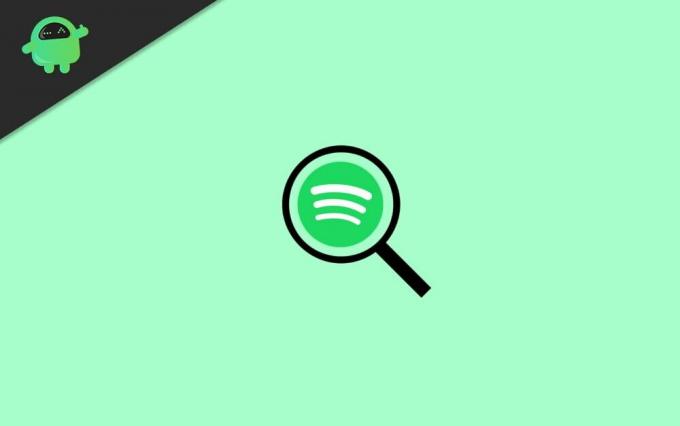
Inhaltsverzeichnis
-
1 Einfache Lösung für das Problem mit der Spotify-Suche funktioniert nicht
- 1.1 Methode 1: Spotify App neu installieren
- 1.2 Methode 2: Verwenden Sie die Spotify-Webversion
- 1.3 Methode 3: Warten Sie auf die Serverwartung
- 2 Fazit
Einfache Lösung für das Problem mit der Spotify-Suche funktioniert nicht
Was auch immer die Ursache ist, es gibt eine einfache Lösung. Befolgen Sie einfach die beiden unten genannten Methoden, um das Problem mit der Spotify-Suche zu beheben, das nicht funktioniert.
Anzeige
Methode 1: Spotify App neu installieren
Wenn Sie das Problem mit der Spotify-Suche aufgrund einer beschädigten Spotify-Datei haben, müssen Sie die Spotify Desktop-App neu installieren, um das Problem schnell zu beheben.
Schritt 1) Schließen Sie zunächst die Spotify-App und öffnen Sie auch die Taskmanager und töte jeden Spotify-bezogenen Prozess. Drücken Sie die Windows + I. Tasten auf Ihrer Tastatur, um Windows zu öffnen die Einstellungen und dann gehe zu Apps.

Schritt 2) Nun in der Apps & Funktionen Scrollen Sie im rechten Bereich auf der Registerkarte durch die installierten Apps und klicken Sie auf Spotify, wähle aus Deinstallieren Klicken Sie auf die Schaltfläche, und bestätigen Sie die Deinstallation erneut.
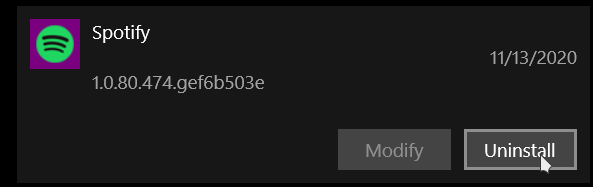
Anzeige
Schritt 3) Öffnen Sie die Spotify Desktop-App, um sie erneut zu installieren Microsoft Store, suchen nach Spotify.
Wählen Sie Spotify aus dem Suchergebnis und klicken Sie auf Erhalten Schaltfläche, um die App zu besitzen. Klicken Sie dann auf Installieren Klicken Sie auf die Schaltfläche, um Spotify auf Ihrem Desktop zu installieren.
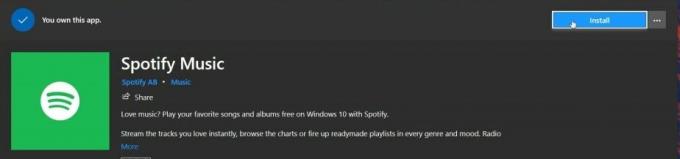
Hinweis: Die hier beschriebenen Schritte werden für Windows-basierte PCs angezeigt. Wenn Sie jedoch ein Android- oder iOS-Gerät verwenden, können Sie das Problem der nicht funktionierenden Spotify-Suche weiterhin beheben, indem Sie die Apps aus dem jeweiligen Play Store und Appstore neu installieren.
Anzeige
Methode 2: Verwenden Sie die Spotify-Webversion
Wenn die erste Methode bei Ihnen nicht funktioniert, liegt das Problem möglicherweise am Anwendungsfehler. In diesem Fall können Sie nur auf ein Update warten, bei dem der Fehler behoben wird. Um jedoch auf Spotify nach Ihren Lieblingsliedern zu suchen, können Sie eine alternative Methode verwenden.
Öffnen Sie Ihren bevorzugten Browser auf Ihrem Dekstop und besuchen Sie den Beamten Spotify-Webseite, Melden Sie sich dann in Ihrem Konto an und scrollen Sie auf der Webseite nach unten.
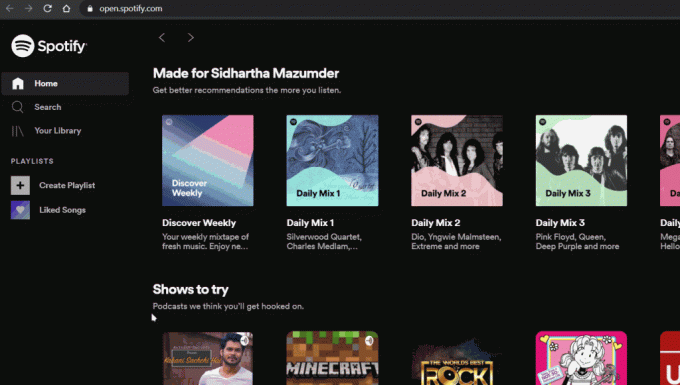
Klick auf das Internet SpielerOption unter der Kategorie Nützliche Links. Jetzt können Sie im Spotify-Webplayer nach Belieben nach Titeln suchen und diese streamen.
Methode 3: Warten Sie auf die Serverwartung
Spotify ist einer der massiven Musik-Streaming-Dienste auf der ganzen Welt, und solche Dienste werden rund um die Uhr auf großen Servern ausgeführt. Im Falle eines technischen Defekts oder einer Fehlfunktion reagieren die Dienste möglicherweise nicht mehr und Sie werden mit dem Suchproblem konfrontiert.
In einem solchen Szenario ist es großartig, eine kurze Pause einzulegen und zu prüfen, ob die Dienste wieder verfügbar sind. Wenn es sich bei dem Problem um ein schwerwiegendes Serverproblem handelt, wird möglicherweise am nächsten Tag der Abschnitt mit den Technologie-News angezeigt!
Fazit
Dies sind einige der häufigsten Methoden, um das Problem mit der Spotify-Suche auf Ihrem Gerät zu beheben. Das Problem tritt hauptsächlich aufgrund schlechter Software auf. Versuchen Sie daher, Ihre App zu aktualisieren. Falls das Problem nicht behoben ist, liegt das Problem höchstwahrscheinlich auf der Serverseite. Daher dauert es eine Weile, bis Spotify das Problem behebt.
Die Wahl des Herausgebers:
- Ich kann mit Spotify App | keine Musik abspielen Wie repariert man?
- So synchronisieren Sie YouTube-Musik mit Spotify-Wiedergabelisten
- Spotify Premium Mod APK | Ist das Herunterladen von Modded APK sicher?
- Wie verwende ich den Spotify Web Player?
- Jemand hat mein Spotify-Konto gehackt: So beheben Sie das Problem
Rahul ist ein Informatikstudent mit einem massiven Interesse an technischen und Kryptowährungsthemen. Er verbringt die meiste Zeit damit, entweder zu schreiben oder Musik zu hören oder unbekannte Orte zu bereisen. Er glaubt, dass Schokolade die Lösung für all seine Probleme ist. Das Leben passiert und Kaffee hilft.



